ICQ-da tarixni qanday tozalash kerak. ICQ-da tarixni qanday o'chirish mumkin
Agar siz kompyuter texnologiyasida yangi bo'lsangiz yoki elektron pochta dasturlari bilan ishlashni hech qachon uchratmagan bo'lsangiz, unda siz ularning ishlash tamoyillarini o'rganishga qiziqasiz. Masalan, ba'zida foydalanuvchi ICQ-dan bir yoki barcha abonentlar bilan yozishmalar tarixini zudlik bilan o'chirishi kerak. Ko'p foydalanuvchilar oddiygina topshiriq oldida yo'qoladi. Buning oldini olish uchun biz sizni elektron pochta qutingizdagi muloqotlar tarixini tozalash uchun talab qilinadigan tartib bilan tanishtiramiz.
ICQ-da tarixni qanday o'chirish mumkin?
- Boshlash uchun siz parolingizdan foydalanib, elektron pochta yozishmalari dasturiga kirishingiz kifoya.
- Sizning elektron pochta ilovangizning asosiy sahifasi ochiladi, unda kontaktlaringiz ro'yxati ko'rsatiladi. "Kontaktlar" oynasida "menyu" oynasi ochiladi. Siz uni bosishingiz kerak va sizning oldingizda bajarilishi mumkin bo'lgan harakatlar ro'yxati ochiladi.
- Siz "tarix" belgisini tanlashingiz kerak. Bu sizga barcha abonentlar bilan yozishmalar tarixini ko'rish imkonini beradi. Bu erda siz yozishmalaringizni yoki ma'lum bir abonent bilan muloqot tarixini butunlay o'chirishga qaror qilasiz.
Agar butun tarix o'chirilgan bo'lsa, siz monitorning chap tomonidagi "barcha kontaktlar" tugmasini tanlashingiz va ustiga bosishingiz kerak. Ekranning o'ng tomonida xarid savatchasi belgisi paydo bo'ladi. Unga bosish orqali siz barcha kontaktlaringiz bilan barcha yozishmalarni butunlay o'chirib tashlaysiz.
Shaxsiy abonentning ICQ tarixini qanday o'chirish mumkin
Agar siz ma'lum bir abonent bilan aloqa tarixini o'chirmoqchi bo'lsangiz, xabarlar tarixini allaqachon tasvirlangan tarzda kiritishingiz kerak, ammo "kontaktlar" ustunida siz bilan bog'lanmoqchi bo'lgan abonentni topishingiz kerak. yozishmalarni o'chirish. Ushbu obunachining taxallusini bosish orqali siz faqat u bilan yozishmalar tarixini ochasiz. Keyinchalik, ekranning o'ng tomonida ochiladigan axlat qutisi belgisini ham bosishingiz kerak. Shunday qilib, siz ICQ-da yozishmalaringiz tarixini tozalashingiz mumkin.
ICQ-da tarixni tiklash
Va har qanday holatda, ICQ-da beparvolik bilan o'chirilgan xabarlarni tiklash juda mumkinligini bilishingiz kerak. Buning uchun kompyuteringizga icq2html dasturini o'rnatish kifoya. U bepul mavjud. Siz shunchaki uni yuklab olishingiz va o'rnatishingiz kerak.
- Qoida tariqasida, barcha muhim ma'lumotlar va uning tarixi mahalliy C diskida saqlanadi.
- Dasturni o'rnatgandan so'ng, C diskiga o'ting va ICQ jildini toping. U "tarix" papkasini ko'rsatadi.
- Ushbu jildni bosish orqali siz "tiklash" ustunini ko'rasiz, shundan so'ng siz barcha yozishmalarni kompyuteringizga muvaffaqiyatli qaytarasiz.
Shaxsiy kompyuteringizdan foydalanishda omad va ishonch!
Ko'rsatmalar
Avvalo, Windows papkalarini ko'rsatishingiz kerak. Buni amalga oshirish uchun Boshlash menyusiga o'ting - Boshqarish paneli - Papka parametrlari va Ko'rish yorlig'ini oching. Kengaytirilgan parametrlar oynasida Yashirin papkalar va papkalarni ko'rsatish katagiga belgi qo'ying va OK tugmasini bosing.
Endi ICQ-ni o'chiring (majburiy!) va "Mening" belgisini ikki marta bosish yoki Win + E tezkor tugmalaridan foydalanib, Windows Explorer-ni oching. C diskiga o'ting va kompyuteringizning foydalanuvchi nomi bilan oching. Endi AppData papkasini va keyin Roumingni oching. Bu erda ICQ jildini tanlang va uni kiritib, hisob qaydnomangiz (ICQ raqami) bilan jildni oching. Xabarlarni o'chirish.
ICQ-ni ishga tushiring va har qanday dialogni ochib, tarix o'chirilganligiga ishonch hosil qiling. Suhbat tarixini avtomatik saqlashni o‘chirish uchun “Menyu”ga, so‘ngra “Sozlamalar”ga teging. "Tarix" bo'limiga o'ting va "Saqlash" yonidagi katakchani olib tashlang. tarix"yoki "Kontaktlar uchun sozlash" faol havolasi yonidagi tugmani bosish orqali sevimli kontaktlaringiz tarixini saqlashni sozlang.
Mavzu bo'yicha video
ICQ - bu tezkor matnli xabarlar, turli formatdagi kichik fayllarni almashish, telefon va video qo'ng'iroqlarni amalga oshirish uchun dastur. Rangli animatsiyalari tufayli u millionlab foydalanuvchilar orasida mashhur bo'ldi va ehtimol bu millionlab odamlar orasida siz muloqot qilishni xohlamaydigan bir yoki bir nechta odamlar bor.
Ko'rsatmalar
O'zingizni ICQ-dan o'chirishdan oldin, kamroq radikal vositalar haqida o'ylang. Masalan, e'tibor bermaslik ro'yxatiga qo'shing: kursorni nom ustiga olib boring, sichqonchaning o'ng tugmachasini bosing, "E'tibor bermaslik" buyrug'ini tanlang. Bundan buyon, -listdan chiqishdan oldin, siz u yozgan bittasini ko'rmaysiz, garchi u matn yozayotganini ko'rasiz.
Xuddi shu menyuda tegishli buyruqni tanlab, kontaktni ko'r ro'yxatga qo'shishingiz mumkin. Bunday holda, agar siz onlayn bo'lsangiz ham, foydalanuvchi u erda yo'qligingizga ishonch hosil qiladi.
Agar siz hali ham ICQ hisobingizni o'chirmoqchi bo'lsangiz, lekin uni reklama qilishni xohlamasangiz, uni bir muddat (bir yoki ikki oy) ishlatishni to'xtating. Shundan so'ng, maqola ostidagi sahifadan butun hisobni o'chirib tashlang.
Eslatma
Agar o'chirilgan bo'lsa, hisobingizni qayta tiklash imkonsiz bo'ladi. Hisobingizni bekor qilishdan oldin qaroringizni o'ylab ko'ring.
Manbalar:
- Hisobingizni o'chirib tashlang
Suhbatdoshingiz bilan muloqot paytida ICQ muloqot arxivini yaratadi va undagi har bir xabarni saqlaydi. Agar xohlasangiz, ushbu arxivni ko'rishingiz va agar kerak bo'lsa, uni o'chirishingiz mumkin.

Sizga kerak bo'ladi
- Kompyuter, Internetga kirish.
Ko'rsatmalar
Shunisi e'tiborga loyiqki, siz ma'lum bir shaxs bilan xabarlar tarixini va umuman yozishmalar arxivini ko'rish uchun icq-dan foydalanishingiz mumkin. Buni amalga oshirish uchun sizda maxsus aql bo'lishi shart emas, hamma narsa bir necha marta bosish bilan amalga oshiriladi. Keling, har bir xabarlar tarixi variantini misol sifatida ko'rib chiqaylik.
ICQ-dagi xabarlarning butun tarixini o'chirish. Dasturni ishga tushirgandan so'ng, uning to'liq yuklanishini kutishingiz kerak. Bu sodir bo'lgandan so'ng, siz ilovaning asosiy menyusini ko'rasiz, bu sizning sahifangizni ko'rsatadi. Ushbu oynaning yuqori qismida siz "Menyu" tugmasini bosishingiz kerak. Ochiladigan ro'yxat ochiladi, unda siz "Tarix" yorlig'iga o'tishingiz kerak. Ushbu yorliqni bosish orqali siz o'zingizni xabarlar tarixi oynasida topasiz. Butun yozishmalar arxivini butunlay o'chirish uchun oynaning chap tomonida joylashgan "Barcha kontaktlar" tugmasini bosing. Uning o'ng tomonida siz axlat qutisi belgisini ko'rasiz, uni bosish butun tarixingizni butunlay o'chirib tashlaydi.
Muayyan shaxs bilan yozishmalar tarixini o'chirish. Avvalgi holatda bo'lgani kabi, xabarlar tarixi bo'limiga kirish uchun avval tasvirlangan amallarni bajarishingiz kerak. Ushbu bo'limda bir marta xabarlar tarixini o'chirmoqchi bo'lgan shaxsning taxallusini toping va ustiga bosing. Ushbu kontakt bilan xabarlar arxivi paydo bo'ladi. Suhbat tarixini oʻchirish uchun oʻsha joyda qoladigan axlat qutisi belgisidan foydalaning.
ICQ-da bo'sh yozishmalar bir soat qancha vaqt olishini tushunib, uni o'chirish uchun tabiiy istak paydo bo'ladi. Ammo impuls o'tib ketadi, kimdir yangi xabar yubordimi yoki yo'qligini qiziqtiradi va o'chirilgan ICQ yana kompyuterda o'z o'rnini egallaydi ... Va ICQni bir marta va butunlay o'chirish mumkinmi degan shubha tug'iladi?

Ko'rsatmalar
ISQ-ni o'chirishdan oldin, kontaktlar ro'yxatini diqqat bilan ko'rib chiqing. Ushbu kontaktlarning qaysi biri va qanday qilib ICQ-dan tashqari muloqot qilishingiz mumkinligini tahlil qiling. Tanishlaringiz yoki biznes sheriklaringizdan hech birini yo'qotmaslik uchun icq orqali endi aloqada bo'lmaysiz, lekin falon telefon raqami, falon elektron pochta manzili va hokazo orqali bog'lanishingiz mumkinligi haqida xabar yuboring. Agar siz ICQ raqamini bilmagan odamlar bo'lsa, ularga boshqa kontakt variantini yuborishlarini so'rab xabar yozing.
ICq-ni o'chirishda foydalanuvchilar ko'pincha xabarlar arxivini o'chirish haqida tashvishlanadilar. Qanday qilib uni ommaga oshkor qilish mumkinligi haqida hatto bir qancha fantastik afsonalar mavjud. Vahima qilishning hojati yo'q. Ruhingizni xotirjam qilish uchun siz "kontaktlar ro'yxatidan o'zingizni olib tashlash" funksiyasini hammaga qo'llashingiz mumkin, keyin C diskidan yozishmalar papkasini o'chirishingiz mumkin. Va ma'lumotni qayta tiklab bo'lmasligiga ishonch hosil qilish uchun dasturni o'chirib tashlaganingizdan so'ng, ko'p narsalarni yozing. C ni boshqarish uchun turli xil fayllar - fotosuratlar, elektron kitoblar, filmlar. Keyin ularni o'chirib tashlang. Ushbu chora o'chirilgan fayllarni qayta tiklash mumkin bo'lgan taqdirda yordam beradi, shunda arxivlangan fayllarni qayta tiklab bo'lmaydi.
ICQ-ni kompyuteringizdan olib tashlash uchun siz undan chiqishingiz, uni yopishingiz kerak, so'ngra "boshqarish paneli" ga o'ting, "dasturlarni qo'shish yoki o'chirish" bo'limini tanlang va o'chiring. ICQ-ni o'chirib tashlaganingizdan so'ng, tizimni tozalash va optimallashtirish uchun CCleaner yoki boshqa shunga o'xshash dasturni ishga tushirishingiz mumkin.
Aksariyat hollarda icq raqamini o'zi yo'q qilish mumkin emas. Shuning uchun, raqamingizni unutish uchun faqat iroda kuchini ishlatishingiz kerak, uni hech qanday joyga yozmang va barcha do'stlaringizdan raqamingizni kontaktlar ro'yxatidan olib tashlashni so'rang. Yoki icq sahifasiga o'tib, parolni o'zgartirish funksiyasini tanlang, klaviaturani ingliz tiliga o'tkazing va ko'zingizni yumib, takrorlash mumkin bo'lmagan bir nechta harf va raqamlardan iborat abrakadabrani kiriting.
Mavzu bo'yicha video
Manbalar:
- ICQ-ni kompyuteringizdan qanday olib tashlash mumkin
Agar siz ICQ messenger mijozini boshqa birovning kompyuterida ishlatgan bo'lsangiz yoki boshqa oila a'zolaringiz sizning kompyuteringizdan foydalansa, ba'zida yozishmalar tarixini qanday o'chirish kerakligi haqida savol tug'iladi. Buni qilish umuman qiyin emas.

Sizga kerak bo'ladi
- ICQ orqali yozishmalar olib borilgan kompyuter yoki noutbuk
Ko'rsatmalar
ICQ va boshqa messenjer dasturlarida muloqot qilganingizda, barcha yuborilgan va qabul qilingan xabarlar ushbu dastur papkasida saqlanadi. ICQ-da yozishmalar tarixini o'chirish jarayoni versiyalar orasida biroz farq qilishi mumkin. Odatda bu shunday bo'ladi: ICQ-ni ishga tushiring, "Menyu" - "Kontaktlar" - "Xabarlar tarixi" ni bosing. Xat yozish ro'yxatida kerakli qatorlarni tanlang va klaviaturada Del tugmasini bosing, so'ngra amalni tasdiqlang.
Yana bir usul - ro'yxatda kerakli narsani tanlash, ustiga o'ng tugmasini bosing va "Xabarlar tarixi" ni tanlang. Sizning yozishmalaringiz bilan oyna ochiladi. Uni o'chirish uchun "O'chirish" tugmasini bosing. Agar siz ularni tanlab olishni istasangiz, Ctrl tugmachasini bosib ushlab turing, klaviaturada Del tugmasini bosing va harakatlaringizni tasdiqlang.
Messenjer mijozlari o'rtasidagi barcha yozishmalar kompyuteringiz yoki noutbukingizning qattiq diskida tizim papkalarida saqlanadi. Unga boradigan yo'l quyidagicha ko'rinadi: C:Documents and Settingsyour_accountApplication DataICQyour_nickMessages.mdb. Xabarlar fayli o'chirishingiz kerak bo'lgan narsadir. Tarix matn formatida saqlanadi - har bir suhbatdosh bilan yozishmalar alohida faylda. Siz ushbu yozishmalarni ko'rishingiz, alohida iboralarni o'chirishingiz yoki to'liq fayllarni o'chirishingiz mumkin bo'lsa, C diskida birdaniga Ilova ma'lumotlari papkasini topa olmasangiz, bu sizning tizim fayllaringiz kompyuteringizda ko'rsatilmaganligini anglatadi. Ushbu jild paydo bo'lishi uchun sozlamalarni o'zgartirishingiz kerak. Buni amalga oshirish uchun istalgan papkada "Asboblar" yorlig'ini bosing - "Jild parametrlari" - "Ko'rish" - "Tizim papkalari tarkibini ko'rsatish".
Agar xohlasangiz, Messages.mdb yozishma faylini Microsoft Access (ma'lumotlar bazasi dasturi) yordamida boshqarishingiz mumkin. Buning uchun siz SQL so'rovlar tilini tushunishingiz kerak. Shunday qilib, siz taxallus, messenjer raqami yoki butun ICQ yozishmalari tarixi bo'yicha tarixni o'chirishingiz mumkin.
Eslatma
Operatsion tizimni qayta o'rnatganingizda, qattiq diskdagi barcha yozishmalar o'z-o'zidan yo'qoladi
Manbalar:
- icq tarixini qanday o'chirish mumkin
ICQ (I Seek You) bu tezkor xabar almashish mijozidir. "ICQ" onlayn muloqotni qo'llab-quvvatlaydigan deyarli barcha mijozlarga tegishli. Bunday mijozlar ko'plab funktsiyalarni qo'llab-quvvatlaydi, ulardan biri foydalanuvchiga yozishmalar tarixini saqlashga imkon beradi.

Ko'rsatmalar
Xabarlar tarixini saqlash funksiyasi eng mashhur ICQ funksiyalaridan biridir. Bu funksiya faol yoki nofaol bo'lishi mumkin. Odatiy bo'lib, bu funksiya . Mijoz xabarlarni saqlash turini tanlashni ta'minlaydi: "Ro'yxatdagi kontaktlar bilan xabarlar tarixini saqlash", "Mening ro'yxatimdan emas, balki xabarlar tarixini saqlash", "Xizmat xabarlarini saqlash". Tarixingizdagi xabarlarni ko'rish va o'chirishning bir necha yo'li mavjud.
ICQ mijozi orqali tarixni ko'rish va o'chirish. Sizni qiziqtirgan narsani o'ng tugmasini bosing va ochilgan menyuda "Xabarlar tarixi" ni tanlang. Tanlangan mijoz uchun butun xabar almashish tarixi bilan oyna ochiladi. Ko'rsatilgan oynada qattiq diskdagi istalgan tanlangan joyda xabarlarni qidirish, tarixni o'chirish va butun tarixni *.txt kengaytmali faylga saqlash funktsiyalari amalga oshiriladi. Tanlangan kontakt bilan yozishmalarning butun tarixini o'chirish uchun "Xabarlar tarixi" oynasida "O'chirish" tugmasini bosing. Tarix o'chiriladi. Bundan tashqari, ba'zi ICQ mijozlari faqat ba'zi yozishmalarni o'chirish funktsiyasini amalga oshiradilar. Buni amalga oshirish uchun "Xabarlar tarixi" oynasida sichqonchaning o'ng tugmachasini bosing va keyin "O'chirish" menyu bandini tanlang. Tanlangan xabar tarixdan o'chiriladi.
Xat yozishlar tarixi o'rnatilgan ICQ mijoz fayllari bilan katalogda joylashgan *.txt kengaytmali matnli fayldir. Katalogni aniqlash uchun ish stolida joylashgan mijoz yorlig'ining xususiyatlarini oching. "Ob'ekt" maydoni o'rnatilgan ICQ fayllariga yo'lni ko'rsatadi. O'rnatilgan fayllar bilan jildni oching. Unda Tarix deb nomlangan papkani toping. Unda *.txt kengaytmali fayllar mavjud. Ushbu fayllarning nomlari yozishmalar olib borilgan aloqa raqamlariga mos keladi. ICQ mijoz foydalanuvchi interfeysidan foydalanib, sizni qiziqtirgan raqamni aniqlang. Har qanday matn muharriridan, masalan, Notepaddan foydalanib, nomi sizni qiziqtirgan kontakt raqamiga mos keladigan faylni oching. Ochilgan fayl tanlangan kontakt bilan yozishmalarning butun tarixini o'z ichiga oladi. Oddiy matn kabi xabarlar tarixi bilan ishlashingiz kerak, ya'ni. uni ko'rishingiz, qisman yoki to'liq o'chirishingiz yoki yangi yozuvlar qo'shishingiz mumkin. Tahrirlashdan so'ng siz o'zgarishlarni saqlashingiz kerak.
Mavzu bo'yicha video
Ko'pincha, ICQ-dagi bo'sh yozishmalarning qancha vaqt ketishini bilish uni o'chirishga bo'lgan tabiiy istakni keltirib chiqaradi. Keyin impuls o'tadi, mumkin bo'lgan yangi xabarlarga qiziqish azoblana boshlaydi va o'chirilgan ICQ dasturi yana ish stolida o'z o'rnini egallaydi. Va ertami-kechmi savol tug'iladi: ICQ hisobini bir marta va butunlay o'chirib tashlash mumkinmi?

Sizga kerak bo'ladi
- - Kompyuter
- - Internet
- - ICQ dasturi
Ko'rsatmalar
Hisobingizni o'chirishdan oldin, kamroq jiddiy choralarni ko'rib chiqing. Misol uchun, agar siz allaqachon -listingizga qo'shilgan odam bilan endi muloqot qilishni xohlamasangiz, ularni e'tiborsiz qoldirish ro'yxatiga qo'shing. Buni qilish juda oson. Kursorni kiruvchi suhbatdoshning nomi ustiga olib boring, sichqonchaning o'ng tugmachasini bosing va paydo bo'lgan yorliqda "E'tibor bermaslik" buyrug'ini tanlang. Shu paytdan boshlab, siz ushbu ICQ foydalanuvchisidan uni -listdan olib tashlamaguningizcha bitta xabarni ko'rmaysiz. Bunday holda, u matn yozayotganini ko'rasiz.
Agar siz ICQdan "chiqish" haqida yakuniy qarorga kelgan bo'lsangiz, avvalo kontaktlar ro'yxatini diqqat bilan ko'rib chiqing. Kelajakda kim bilan muloqotingizni to'xtatishni xohlamasligingizni o'ylab ko'ring. Tanishlaringiz, do'stlaringiz va biznes hamkorlaringizdan hech birini yo'qotmaslik uchun ularga ICQ-dan foydalanishni to'xtatayotganingizni tushuntiruvchi xabarlarni yuboring va siz bilan boshqa aloqa vositalarini ko'rsating, shundan so'ng siz hisobingizni o'chirishni davom ettirishingiz mumkin.
Umuman olganda, ICQ hisobini o'chirish mumkin emas. Ammo bu muammoni hal qilishning ikkita yo'li hali ham mavjud.
Birinchi variant. Kompyuteringizdan ICQ dasturiga kiring va o'zingiz haqidagi barcha ma'lumotlarni o'zgartiring. Keyin parolni eslay olmaydigan parolga o'zgartiring. Keyin dasturdan chiqing va uni kompyuteringizdan olib tashlang. Shunday qilib, siz endi ushbu hisob qaydnomasi ostida ICQ-ga kira olmaysiz va bir muncha vaqt o'tgach, administrator uni faol emas deb o'chirib tashlashi mumkin.
Ikkinchi variant. Shuningdek, o'zingiz haqidagi barcha ma'lumotlarni o'zgartiring, lekin har qanday ma'lumotni emas, balki qora ro'yxatlar deb ataladigan, ya'ni spamerlarning qora ro'yxatidan olingan (bu ma'lumotni Internetda topish mumkin). Keyin ICQ-dan chiqing va uni kompyuteringizdan olib tashlang. AOL, qoida tariqasida, bunday foydalanuvchi nomlarini olib tashlaydi.
O'zingizning keraksiz bo'lib qolgan ICQ raqamingizni va boshqa birovning abonent raqamini kontaktlar ro'yxatidan o'chirish bo'yicha harakatlar algoritmi juda farq qiladi, ammo qiyinchiliklar odatda birinchi variantdan kelib chiqadi, chunki 10 yil davomida bu funktsiyaga kirish imkoni bo'lmagan. foydalanuvchi.

Ko'rsatmalar
Rasmiy ICQ veb-saytining asosiy sahifasini oching va maxsus Hisobni o'chirish sahifasiga o'ting. Hisob qaydnomasini o'chirish operatsiyasini bajarganingizdan so'ng shaxsiy ma'lumotlaringizni va ICQ Mail raqamingizni tiklashning mumkin emasligi haqidagi tizim ogohlantirishini o'qing va tanlangan raqam uchun parolni tegishli maydonga kiritib, tanlangan harakatlarga ruxsat bering. O'chirish jarayoni muvaffaqiyatli bo'lganligi haqida xabar paydo bo'lishini kuting. Esda tutingki, qidiruvda o'chirilgan raqamning funksiyasi o'chiriladi va u ko'rsatiladi. Shuni ham yodda tutingki, saytga masofaviy raqamdan kirish imkonsiz bo'lib qoladi.
Hozirgi vaqtda ICQda yoki oddiy tilda aytganda, ICQda barcha bildirishnoma sozlamalari messenjer o'rnatilgan barcha foydalanuvchi qurilmalarida avtomatik ravishda sinxronlashtiriladi. Umuman olganda, aloqa qulayligi va bu hammasi. Agar, masalan, siz u yoki bu suhbatdoshingiz bilan shunday muhim voqea haqida suhbatlashgan bo'lsangiz, xabarlarni vaqti-vaqti bilan o'chirib tashlashingiz shart bo'lmasa.
Garchi, nima deyishim mumkin, ba'zida yozishmalarni o'chirish kerak, bu nafaqat dasturning oldini olish uchun. Ehtimol, suhbat maxfiy bo'lgan va uni hech kim o'qimaganligi juda muhim edi. Yoki biror kishi bilan qandaydir janjal yuz berdi va shu qadar xafa bo'ldiki, siz u bilan ICQ-da yozishmalarni ko'rishni ham xohlamaysiz. Qisqasi, hech narsa eslatmasligi kerak.
Ammo kundalik ishlar qanday bo'lishidan qat'i nazar, ular, aslida, foydalanuvchi ishi, messenjerdagi xabarlar tarixini o'chirish tartibi, xayriyatki, shu sababli o'zgarmaydi. ICQ-da ma'lum bir foydalanuvchi bilan virtual suhbatlarni o'chirish uchun quyidagilarni bajaring:
1. Dastur oynasida, chapdagi ustunda, yozishmalarni o'chirmoqchi bo'lgan suhbatdoshingizning avatarini bosing.
2. Chat ko'rsatiladigan qo'shni blokning yuqori panelida "uch nuqta" belgisini bosing.

3. Ochilgan menyuda "Tarixni o'chirish" buyrug'ini bosing.

4. Qo'shimcha "Ishonchingiz komilmi..." so'rovida buyruqni tasdiqlash uchun "Ha" tugmasini bosing.
Agar siz kompyuterni boshqa foydalanuvchi bilan baham ko'rishga majbur bo'lsangiz, ehtimol siz shaxsiy ma'lumotlaringizni iloji boricha kamroq qoldirishni xohlaysiz. Biroq, ba'zilari brauzer yoki tezkor xabar almashish mijozidagi tarixni tozalashga shoshilmayapti. Axir, ba'zida siz nafaqat suhbatdoshingiz bilan suhbatingizni eslab qolishingiz yoki tasodifiy topilgan saytga yana bir bor tashrif buyurishingiz, balki kerakli ma'lumotlarni, masalan, muhim ma'lumotlar yoki kontaktlarni olishingiz kerak. Va shunga qaramay, bu hamma uchun foydali bo'ladi.
Skype va ICQ da?
Internet qo'ng'iroqlari va lahzali xabar almashish xizmatlari tarixni bevosita mijozda saqlaydi. Agar kerak bo'lsa, uni olib tashlash armutni qobiqqa tashlash kabi osondir. Buni amalga oshirish uchun ICQ-dagi kontakt menyusiga o'ting va bizni qiziqtirgan narsani tanlang. Ba'zi dasturlar bir vaqtning o'zida barcha suhbatdoshlar bilan yozishmalardan xalos bo'lishga imkon beradi. Shuningdek, zamonaviy mijozlarning aksariyati tarixni saqlashdan bosh tortishni sozlash imkoniyatiga ega. Shunday qilib, biz ICQ-ni ajratdik, endi Skype-ni qanday tozalash kerak? Agar siz shunchaki avtomatik tarzda saqlangan shaxsiy xabarlardan xalos bo'lishni istasangiz, chat sozlamalariga o'ting va tegishli "Xabarlarni o'chirish" bandini tanlang. Amalga oshirilgan barcha operatsiyalar haqidagi ma'lumotlarni o'chirish uchun siz profilni o'chirishga urinib ko'rishingiz mumkin. Biroq, agar siz login ma'lumotlaringizni eslamasangiz, buni qilish tavsiya etilmaydi.
Opera yoki Firefox brauzeri tarixini qanday tozalash mumkin?

Opera brauzerida nafaqat tashrif buyurilgan sahifalar tarixi, balki yopiq yorliqlarning alohida menyusi ham mavjud. Agar xohlasangiz, har doim tasodifan tark etgan portalga qaytishingiz yoki bir necha kun oldin tashrif buyurgan saytni topishingiz mumkin. Yorliqlar tarixi dasturni qayta ishga tushirgandan so'ng avtomatik ravishda o'chiriladi. Barcha tashrif buyurilgan saytlar ro'yxatini qo'lda olib tashlashingiz kerak bo'ladi. Buning uchun brauzerning asosiy menyusiga o'ting va "Tarix" yorlig'ini tanlang. Bu yerda siz barcha tashrif buyurilgan saytlarni kun va oy bo'yicha ko'rishingiz, keyin ularni butunlay yoki tanlab o'chirishingiz mumkin. Shuningdek, sozlamalarda siz tarixni saqlash uchun kengaytirilgan variantlarni o'rnatishingiz mumkin. Mazila brauzerining menyusi biroz murakkabroq. Bu erda siz "Asboblar" bo'limiga o'tishingiz kerak, "Sozlamalar" ni va keyin "Maxfiylik" ni tanlang. Ko'rsatilgan oynada siz "Yaqin tarixni tozalash" bandini osongina topishingiz mumkin, keyin siz o'chiriladigan ma'lumotlarni tanlashingiz mumkin; Bu qidiruv, tashrif buyurilgan saytlar, yuklab olishlar, cookie-fayllar, kesh.
Internet Explorer tarixini qanday tozalash mumkin?

Ushbu brauzerning menyusi biroz Opera brauzeridagi analogni eslatadi. Tarixni o'chirish uchun siz "Xizmatlar" bo'limiga o'tishingiz kerak, "Xavfsizlik" ni tanlang, so'ng "Tarixni tozalash" tugmasini bosing. Shuningdek, yuklab olish tarixi va cookie-fayllaringizni ko'rishingiz va o'chirishingiz mumkin. Endi siz istalgan brauzerda yoki xabar almashish mijozida tarixni qanday tozalashni bilasiz va nafaqat kompyuteringizdan, balki boshqa odamlarning qurilmalaridan ham qiziqarli manbalarga osongina va xavf-xatarsiz tashrif buyurishingiz mumkin. Xuddi shu tarzda, mobil qurilmalar uchun dastur jurnalini tozalashingiz mumkin.
Yaqinda bir do'stim menga savol bilan murojaat qildi: Skype'dagi yozishmalarni qanday o'chirish kerak. Mening do'stim ishdan shaxsiy yozishmalar uy kompyuterida paydo bo'lishini xohlamaydi.
Bu oddiy savolga o'xshaydi va bu bilan hech qanday qiyinchiliklar bo'lmasligi kerak, lekin Skype, har doimgidek, bizga yana bir ajablanib taqdim etadi.
Endi, tartibda. Skype sozlamalariga o'tish va "tarixni tozalash" tugmasini bosish orqali ko'pchilik bu etarli deb qaror qiladi.
Ammo bu erda asosiy pistirma yotadi. Siz faqat shu qurilmadagi barcha yozishmalarni o'chirib tashlaysiz.
Va sizning uy kompyuteringizda u g'urur bilan namoyon bo'ladi, chunki u Skype serveridan yuklab olingan.
Bundan tashqari, uy kompyuteringizda Skype-dan yozishmalarni o'chirib tashlasangiz ham, vaqt o'tishi bilan u erda yana paydo bo'lishi mumkin.
Bu, masalan, Skype yangilanmoqchi bo'lsa sodir bo'lishi mumkin. Va keyin siz o'chirmoqchi bo'lgan Skype-dagi yozishmalar tarixini yana ko'rasiz.
Bu boshi berk ko'chaga o'xshab ko'rinadi va aqlga kelgan yagona narsa shaxsiy yozishmalar uchun alohida Skype hisobini yarating.
Lekin bu qulay emas. Aslida, faqat ma'lum bir kompyuterda Skype yozishmalarini o'chirishga emas, balki Skype serveridagi yozishmalaringizni tozalashga imkon beruvchi bitta samarali usul mavjud.
Bu, mening fikrimcha, eng oddiy va eng samarali usul.
Bu sizning xabarlaringizni to'g'ridan-to'g'ri chat oynasida tahrirlashdir. Xat yozishni tugatgandan so'ng, xabarni o'ng tugmasini bosing va "tahrirlash" ni tanlang. Va siz uni biror narsa yozish yoki oddiygina belgilar qo'shish orqali tahrir qilasiz.
Siz xabarni o'chirishingiz emas, balki tahrirlashingiz kerak. Chunki uni o'chirsangiz, u Skype serverida qoladi. Men o'zim o'chirib tashlagan xabarlar ko'rinishini kuzatdim. Agar suhbatdoshingiz tarmoqni tark etgandan keyin ularni o'chirib tashlasangiz, bu sodir bo'ladi.
Va tahrirlashdan so'ng, o'zgarishlar Skype serverida paydo bo'ladi.
Ushbu usulning kamchiliklari shundaki, faqat sizning xabarlaringiz o'chiriladi, suhbatdoshingizning xabarlari qoladi. Va yana bir minus - bu suhbat bo'lib o'tgan kompyuterdan amalga oshirilishi kerak.
Internetda Skype'dagi barcha xabarlar tarixini va Skype'dagi ma'lum bir suhbatdoshning xabarlar tarixini o'chirib tashlashi mumkin bo'lgan bir qator dasturlar tasvirlangan.
Ammo shuni aytmoqchimanki, Skype-ning o'zi ushbu dasturlarga qaraganda tez-tez yangilanadi va vaqt o'tishi bilan ular ishlashni to'xtatadilar. Shuning uchun ularni bu erda tasvirlashning ma'nosi yo'q. Bir nechta bunday dasturlarni sinab ko'rib, men ularning to'liq yoki qisman foydasizligiga amin bo'ldim.
Skype'dagi xabarlarni o'chirishning yana bir usuli bor - bu Skype'dagi mijozni o'zgartirish.
Masalan, Windows 8 da o'rnatilgan Skype mijozi mavjud. Biz xabarlar tarixi saqlanadigan fayllarni qo'lda o'chirib tashlaymiz, Skype veb-saytiga o'tamiz va u yerdan ish stoli versiyasini yuklab olamiz.
Agar sizning yozishmalaringiz bir necha kun oldin bo'lsa, tarix saqlanmaydi. Bu turli xil Skype mijozlari tomonidan server bilan sinxronlash muammolari bilan bog'liq.
Ba'zi odamlar hali ham eski Skype mijozlaridan foydalanadilar va ularni yangilamaydilar. ? Skype "yaxshi korporatsiya" tomonidan qabul qilinishidan oldin ham chiqarilgan.
Eski mijozni biron bir dastur saytidan yuklab oling va undan foydalaning. Masalan, Skype-ning portativ versiyasini ham yuklab olishingiz mumkin. Tarixni server bilan sinxronlashtirmaydi.
Norasmiy saytlardan olingan dasturlarni o'rnatishdan oldin fayllarni viruslarga tekshirishni unutmang.
Ammo ular vaqt o'tishi bilan bu teshikni yopishlari mumkin.
Shaxsiy suhbatdan oldin Skype chat tarixini saqlashni ham o'chirib qo'yishingiz mumkin.

Buning uchun tarixni "saqlamang" variantini tanlang.
Ammo Internetdagi ba'zi anonim odamlar o'jarlik bilan bu nuqta har doim ham ishlamaydi va hikoya hali ham saqlanib qolgan deb da'vo qiladilar.
Sizga yordam berishi mumkin bo'lgan radikal usullar Skype-ni butunlay o'chirish va ro'yxatga olish kitobini tozalash yoki tizimni butunlay o'chirishni o'z ichiga oladi. Agar bu shaxsiy suhbatga arzigulik bo'lsa.
SQLite dasturidan foydalangan holda kompyuterda ma'lumotlar bazasini tahrirlash usuli ham mavjud, ammo oddiy foydalanuvchi uchun bu juda murakkab.
Serverda esa tarix saqlanib qoladi va siz ushbu xabarlarni kompyuteringizda yana ko'rish imkoniyatiga ega bo'lasiz.
Skype-da ma'lum bir foydalanuvchidan xabarlarni qanday o'chirish mumkin?
Siz bilan suhbatlashayotgan odamni kontaktlar ro'yxatidan butunlay olib tashlash sizga yordam berishi mumkin. Men gaplashdim va uni ro'yxatdan olib tashladim.
O'z nomimdan shuni qo'shimcha qilmoqchimanki, ICQ, Jabber va boshqa muqobil dasturlar - tezkor messenjerlar ham mavjud bo'lib, ularda tarix serverda emas, mahalliy miqyosda saqlanadi. Nega o'zingizni bunga tayyorlayapsiz? Odamlar, miyangizdan foydalaning. Ishga borganingizda Skype-ni yoqib qo'ymang, parolingizni avtomatik saqlamang - har safar uni qo'lda kiriting.
Skype-dagi suhbatlarni parol bilan qanday shifrlash mumkin?
Rohos Disk dasturidan foydalanib, Skype papkasidagi fayllarga parol qo'yishingiz mumkin. Shunday qilib, siz yozishmalaringiz tarixini o'qishdan o'zingizni himoya qilasiz.
Ushbu dastur pullik, shuning uchun men buni bu erda batafsil tasvirlamayman. Bu haqda ko'proq o'qishingiz mumkin.
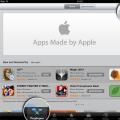 Agar u ishlamasa, iPad-da Skype-ni qanday o'rnatish va sozlash kerak
Agar u ishlamasa, iPad-da Skype-ni qanday o'rnatish va sozlash kerak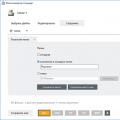 Ko'p sahifali TIF faylini qanday qilish kerak
Ko'p sahifali TIF faylini qanday qilish kerak MSG fayl kengaytmasi nima?
MSG fayl kengaytmasi nima?